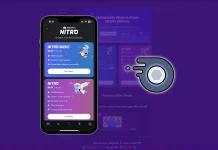Připojení klávesnice a myši k televizoru Samsung
Mnoho televizních společností neustále vytváří nové funkce a technologie a Samsung je toho nejlepším příkladem. Velkou revolucí bylo uvedení Smart TV, která přinesla do televizorů širokou škálu různých funkcí.
Jednou z praktických funkcí, která může zásadně změnit váš zážitek, může být připojení klávesnice a myši k televizoru Samsung Smart TV.
Jaké jsou výhody připojení myši a klávesnice k televizoru Smart TV?
Na většině televizorů je zadávání textu pomocí dálkového ovladače poměrně nepohodlné. Na většině televizorů je docela nepohodlné používat dálkový ovladač k zadávání textu pro vyhledávání nebo surfování na internetu.
Proto můžete k televizoru připojit myš a klávesnici, což vám velmi usnadní a zpříjemní ovládání televizoru. Mnoho lidí však neví, jak ke svému televizoru Smart TV připojit externí zařízení pomocí kabelu nebo Bluetooth. Níže uvedené informace vám s tím mohou pomoci.
Jak připojit klávesnici k televizoru Samsung Smart TV
Klávesnici lze k televizoru připojit dvěma způsoby:
- Připojte klávesnici pomocí kabelu USB
- Připojení klávesnice přes Bluetooth
Mnohem pohodlnější je používat klávesnici Bluetooth, protože kabely drátové klávesnice jsou poměrně krátké a klávesnici připojenou k televizoru nebudete moci používat. Proto je pro vaše pohodlí lepší použít bezdrátovou klávesnici. Jak připojit oba typy klávesnic se dozvíte dále.
Jak připojit kabelovou klávesnici k televizoru Samsung Smart TV
Pro připojení kabelové klávesnice nemusíte vynaložit mnoho úsilí. K tomu potřebujete:
- Zapnutí televizoru Samsung Smart TV
- Odpojte kabel USB od klávesnice
- Na zadní nebo boční straně televizoru najděte vstup USB.
- Zapojte kabel USB od klávesnice do konektoru USB na televizoru.
- Po připojení se na obrazovce televizoru zobrazí zpráva o připojení a budete vyzváni k výběru jazyka klávesnice.
Po provedení těchto kroků můžete kabelovou klávesnici používat k zadávání textu v libovolné aplikaci nebo prohlížeči.
Jak připojit bezdrátovou klávesnici k televizoru Samsung Smart TV
Používání bezdrátové klávesnice je pohodlnější, ale je obtížnější ji připojit. Existují dva typy bezdrátových klávesnic:
- Klávesnice, která využívá běžné připojení Bluetooth
- Klávesnice, která používá k připojení klíč USB.
K připojení bezdrátové klávesnice pomocí klíče USB potřebujete:
- Zapněte televizor
- Vezměte klíč USB klávesnice a zapojte jej do portu USB na televizoru (umístěného na zadní nebo boční straně televizoru).
- Po připojení vás televizor automaticky upozorní, že je klávesnice připojena.
- Vyberte jazyk klávesnice a můžete ji začít používat.
Proces připojení přes Bluetooth je o něco složitější než přes USB klíč, ale nezabere mnoho času ani úsilí.
K připojení bezdrátové klávesnice přes Bluetooth potřebujete:
- Zapněte bezdrátovou klávesnici a spusťte párování.
- Poté zapněte televizor a přejděte do nastavení.
- Klikněte na „Obecné“ a hned pod ním najděte „Správce externích zařízení“.
- V části „Správce externích zařízení“ najděte položku „Správce vstupních zařízení“ a klikněte na ni.
- Poté je třeba otevřít seznam zařízení Bluetooth a vybrat v něm klávesnici.
- Klikněte na tlačítko {Párovat} a připojte klávesnici k televizoru Smart TV.
Po připojení můžete v dosahu Bluetooth zadávat text pomocí klávesnice.
Jak používat klávesové zkratky na televizoru Samsung Smart TV
Používání klávesových zkratek vám velmi usnadní používání televizoru. Ne každý však ví, jak tyto klávesové zkratky používat, proto vám přinášíme praktickou tabulku, kterou můžete použít jako záložku pro případ, že byste zapomněli.
| Klávesy klávesnice | Funkce |
| Stránka nahoru / dolů | Posouvání obrazovky |
| F5 | Přejděte na domovskou obrazovku |
| F6 | Přejít na zdrojovou obrazovku |
| F7 | Získat seznam kanálů |
| F8 | Ztlumit |
| F9 / F10 | Změna hlasitosti |
| F11 / F12 | Změna kanálu |
| Vstupte na | Vyberte požadovanou položku. |
| Šipky | Pohyb kolem televizoru |
| ESC | Přechod na předchozí obrazovku |
| Windows | Získat nastavení televizoru |
Jak připojit počítačovou myš k televizoru Samsung Smart TV
Používání počítačové myši je skvělým doplňkem ke klávesnici. Myš vám usnadní navigaci v nabídkách nebo webovém prohlížeči. Existují dva typy počítačových myší:
- Drátová myš
- Bezdrátová myš
Bezdrátová myš má mnohem více výhod než kabelová myš. Bezdrátová myš se používá mnohem pohodlněji a můžete ji používat na větší vzdálenosti než kabelovou myš. Pokud však váš televizor nepodporuje technologii Bluetooth, zde najdete návod, jak k televizoru připojit kabelovou myš:
Chcete-li připojit kabelovou myš, musíte:
- Zapněte televizor a najděte vstup USB na zadní nebo boční straně televizoru.
- Vezměte kabel USB myši a opatrně jej zapojte do konektoru USB na televizoru.
- Po připojení se na obrazovce zobrazí oznámení, že je připojeno nové zařízení.
- Nyní můžete k pohybu kurzoru používat drátovou myš.
Jak připojit počítačovou bezdrátovou myš k televizoru Samsung Smart TV
Jak již bylo řečeno, bezdrátová myš je pohodlnější a snadnější pro používání televizoru, existují dva typy bezdrátových myší:
- Bezdrátová myš, která používá klíč USB
- Bezdrátová myš, která využívá pouze připojení Bluetooth
Chcete-li připojit bezdrátovou myš pomocí klíče USB, musíte:
- Zkontrolujte, zda televizor podporuje technologii Bluetooth
- Vezměte klíč USB myši a zapojte jej do portu USB na televizoru (umístěného na zadní nebo boční straně televizoru).
- Po připojení vás televizor upozorní, že je zařízení připojeno.
- Poté pohybem myši zkontrolujte kurzor.
Chcete-li připojit bezdrátovou myš Bluetooth, musíte:
- Zapněte bezdrátovou myš a spusťte párování
- Poté musíte zapnout televizor (Smart TV musí podporovat Bluetooth) a přejít do nastavení.
- Klikněte na nastavení „Obecné“ a vyhledejte položku „Správce externích zařízení“.
- Jakmile se ocitnete ve „Správci externích zařízení“, najděte položku „Správce vstupních zařízení“ a klikněte na ni.
- Dále je třeba otevřít seznam zařízení Bluetooth a vybrat počítačovou myš.
- Klikněte na tlačítko {Párovat} a připojte myš k televizoru Smart TV.
- Po připojení můžete kurzor ovládat myší.
S jakými problémy se můžete setkat při připojování myši a klávesnice a jak je vyřešit.
Při připojení externího zařízení nemusí vše proběhnout hladce. Televizor nemusí externí zařízení jednoduše vidět, což je často způsobeno těmito problémy:
- Myš není kompatibilní s televizorem Smart TV. To se nestává příliš často, ale přesto váš televizor nepodporuje všechna zařízení na světě. Pokud chcete zjistit, jaká zařízení jsou s vaším televizorem kompatibilní, obraťte se na podporu, kde vám rádi pomohou najít seznam podporovaných zařízení.
- Klávesnice nebo myš byly uvedeny na trh mnohem později než televizor. Tento problém můžete vyřešit aktualizací softwaru v televizoru nebo jednoduše zakoupením starší myši.
Před zakoupením klávesnice nebo myši byste měli zkontrolovat rok výroby televizoru Samsung. Zkontrolujte také, zda software vašeho televizoru podporuje nová externí zařízení. Snížíte tak náklady na případný nákup další myši nebo klávesnice.